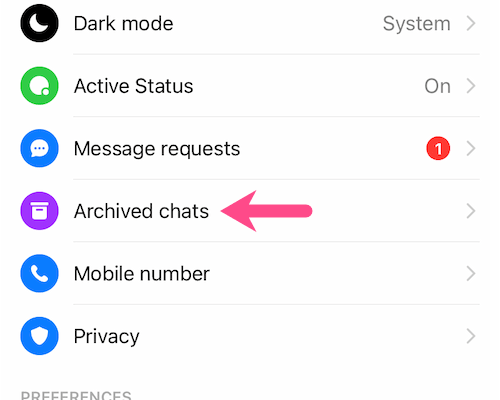AKTUALIZACJA (8 maja 2021 r.) – Facebook ma wprowadził nową aktualizację dla aplikacji Messenger, która dodaje wiele ciekawych funkcji. Jedną z takich funkcji jest możliwość znajdowania zarchiwizowanych wiadomości w Messengerze bez konieczności ręcznego wyszukiwania zarchiwizowanych rozmów. Firma dodała nowy folder “Zarchiwizowane rozmowy” jako dedykowaną pozycję menu w Messengerze 2021 na iPhone’a i Androida. Ten folder znacznie ułatwia szybkie przeglądanie wszystkich zarchiwizowanych czatów w jednym miejscu.
Ponieważ teraz można wyświetlić całą listę zarchiwizowanych wątków w telefonie komórkowym, usuwanie zarchiwizowanych wiadomości w Messengerze, które nie są już potrzebne, jest mniej kłopotliwe. Nadal brakuje jednak możliwości pozbycia się kilku lub wszystkich zarchiwizowanych czatów naraz.
Jak znaleźć zarchiwizowane czaty w aplikacji Messenger?
Aby dostać się do zarchiwizowanych wiadomości w Messengerze 2021 na urządzeniach iPhone i Android, najpierw upewnij się, że korzystasz z najnowszej wersji aplikacji.
Następnie otwórz aplikację Messenger i stuknij swoje zdjęcie profilowe w lewym górnym rogu. Przejdź do “Zarchiwizowane czaty“. Tutaj możesz zobaczyć wszystkie zarchiwizowane rozmowy zapisane na Twoim koncie w Messengerze.
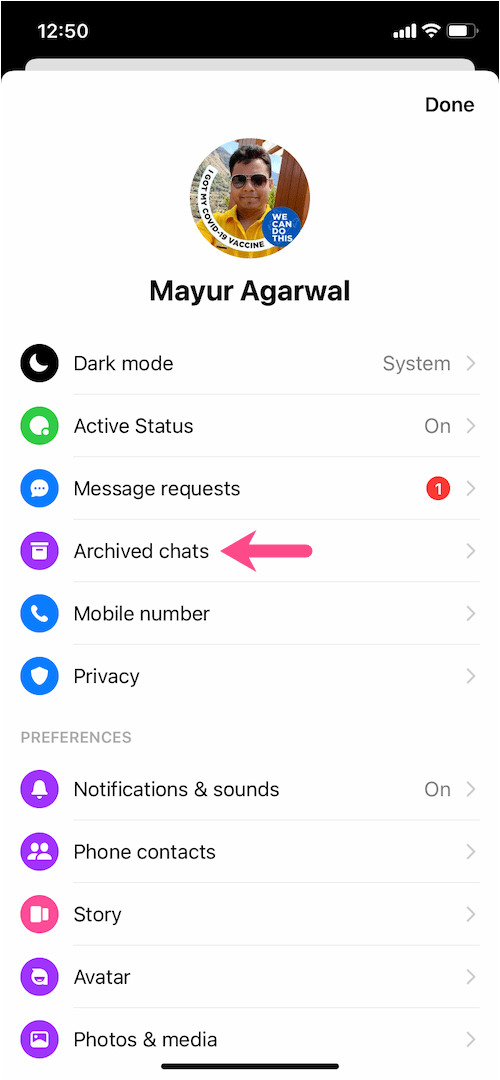
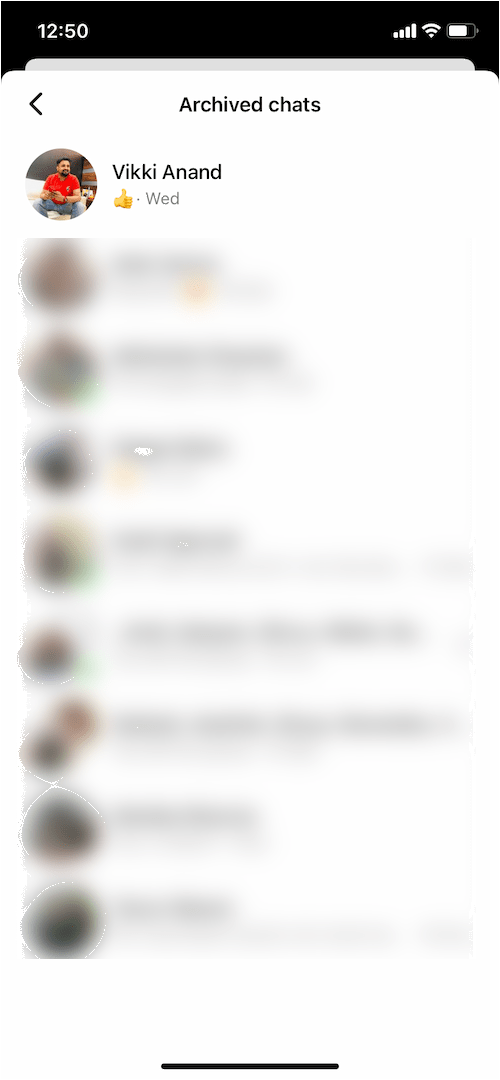
Co ciekawe, teraz możesz nawet usuwać archiwalne czaty w Messengerze bez wysyłania wiadomości.
W Messengerze.com
Dostęp do zarchiwizowanych czatów można też uzyskać za pomocą Messengera na komputerze PC lub Mac.com.
Aby to zrobić, odwiedź stronę messenger.com w przeglądarce na swoim komputerze i zaloguj się na swoje konto na Facebooku. Na pasku bocznym po lewej stronie kliknij trzy kropki u góry i otwórz “Zarchiwizowane czaty”.
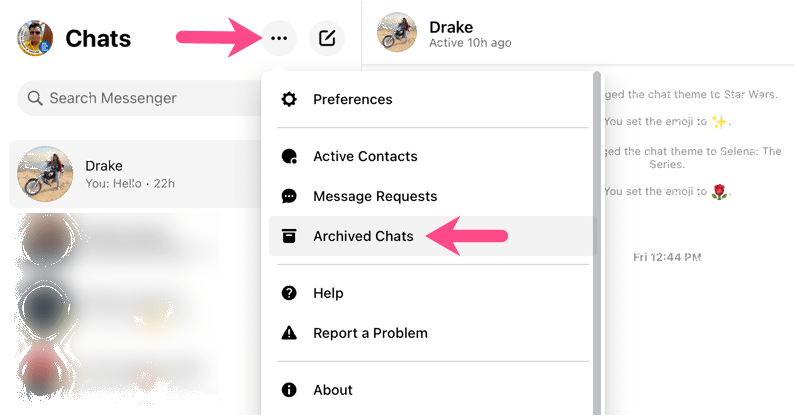
Archiwalne czaty to przydatna funkcja, która pozwala ukryć rozmowy w skrzynce odbiorczej Messengera. W razie potrzeby możesz później uzyskać dostęp do zarchiwizowanych wiadomości. Z drugiej strony, usunięcie rozmowy trwale usuwa czat, którego nie można później odzyskać. Dlatego lepiej jest archiwalne wiadomości od osób, z którymi nie chcesz wchodzić w interakcje w najbliższym czasie. Możesz zarchiwizować wszystkie niechciane czaty indywidualne lub grupowe, aby zachować porządek w skrzynce odbiorczej Messengera.
Jeśli jednak masz problem z odnalezieniem zarchiwizowanych rozmów w nowej aplikacji Messenger, nie jesteś sam.
Aplikacja Messenger dla systemów iOS i Android nie oferuje specjalnej opcji umożliwiającej przeglądanie zarchiwizowanych czatów. Tymczasem zarchiwizowane wątki można łatwo zobaczyć zarówno w witrynie Facebooka, jak i w Messengerze.com. Dowiedzmy się teraz, jak można zobaczyć zarchiwizowane lub ukryte wiadomości w aplikacji Messenger na telefonie iPhone i Androidzie.
Zobacz zarchiwizowane wiadomości w starym Messengerze w systemie Android
Nowy folder ‘Zarchiwizowane czaty” nie pojawia się na niektórych starszych telefonach z systemem Android, nawet jeśli aplikacja Messenger została zaktualizowana. Jeśli napotkasz ten problem, zamiast tego wykonaj poniższe czynności.
- Otwórz Messengera i stuknij kartę “Czaty”.
- Stuknij Wyszukiwanie u góry.
- Teraz wyszukaj nazwę konkretnego kontaktu.
- Stuknij imię osoby, aby wyświetlić konwersację.
- Wyślij wiadomość do danej osoby, aby usunąć czat zarchiwizowany.

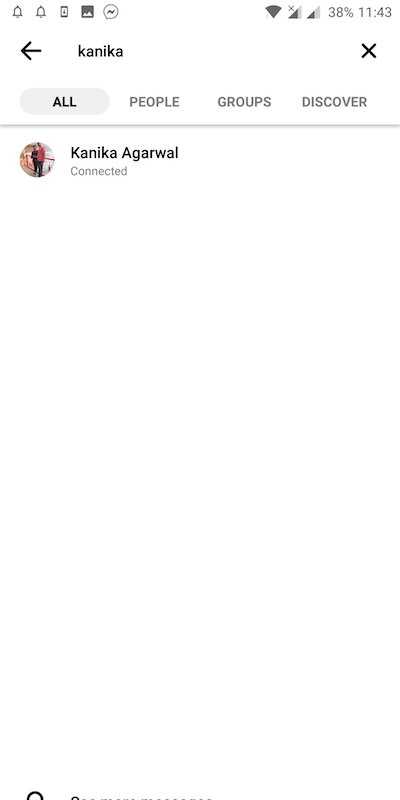
Dana rozmowa zostanie wówczas przeniesiona z powrotem do skrzynki odbiorczej.
Korzystanie z Facebooka.com w telefonie komórkowym
Użyj tej metody zamiast tego, jeśli masz długą listę zarchiwizowanych wiadomości. Będziesz go potrzebować, jeśli nie pamiętasz imienia osoby, której rozmowę zarchiwizowałeś. To obejście działa zarówno na telefonie iPhone, jak i w systemie Android, a do jego zastosowania nie jest konieczne zainstalowanie Messengera na urządzeniu. Oto, jak możesz znaleźć zarchiwizowane rozmowy w aplikacji Messenger bez wyszukiwania imienia i nazwiska rozmówcy.
- Odwiedź stronę facebook.com w przeglądarce w telefonie.
- Zaloguj się do swojego konta na Facebooku.
- Stuknij zakładkę Messenger u góry.
- Po prostu przejdź do tyłu, jeśli otworzy się aplikacja Messenger. (Ważne)
- Przewiń w dół stronę Messengera w mobilnej witrynie Facebooka.
- Stuknij przycisk “Wyświetl zarchiwizowane wiadomości”.
- Wybierz rozmowę, którą chcesz wyświetlić.
- (Opcjonalnie) Wyślij do kontaktu nową wiadomość, aby odarchiwizować rozmowę.


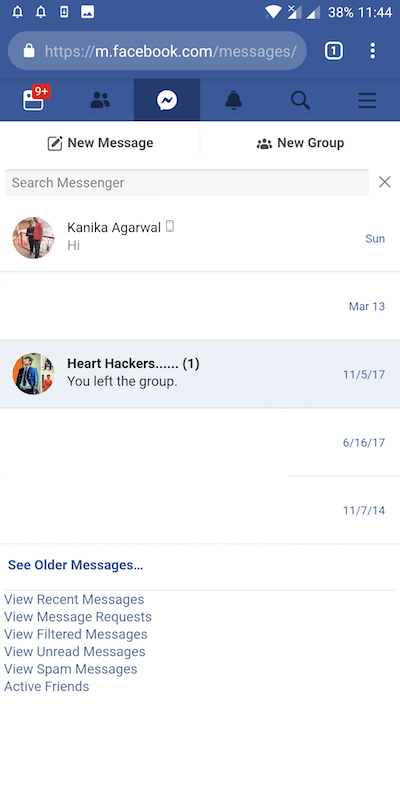
Warto zauważyć, że zarchiwizowany czat zostanie odarchiwizowany automatycznie po otrzymaniu nowej wiadomości z tego czatu.
Jak zarchiwizować wiadomości w aplikacji Messenger 2021
Zaktualizowana aplikacja Messenger dla systemu iOS ma funkcję ‘przeciągnij, aby zarchiwizować. Oznacza to, że możesz teraz archiwizować nieaktywne lub zbędne czaty za jednym zamachem, wykonując gest przeciągnięcia palcem.
Aby zarchiwizować wiadomość na iPhonie lub iPadzie,
- Przejdź do Czaty w aplikacji Messenger.
- Przesuń palcem w lewo na wątek, który chcesz zarchiwizować.
- Stuknij ikonę “Archiwum”. Możesz również przeciągnąć palcem do końca w lewo, aby zarchiwizować czat jednym gestem.
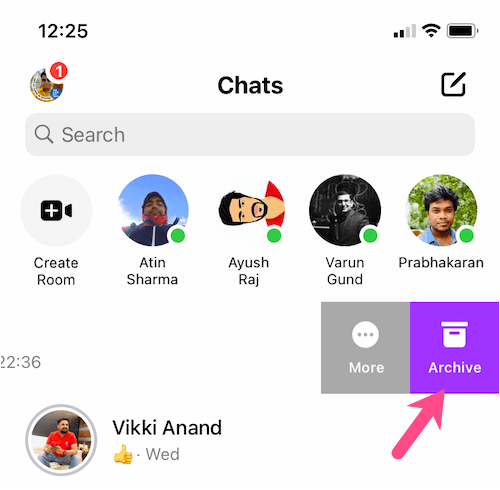
Innym sposobem jest długie naciśnięcie określonej rozmowy i stuknięcie przycisku “Archiwizuj”Opcja.
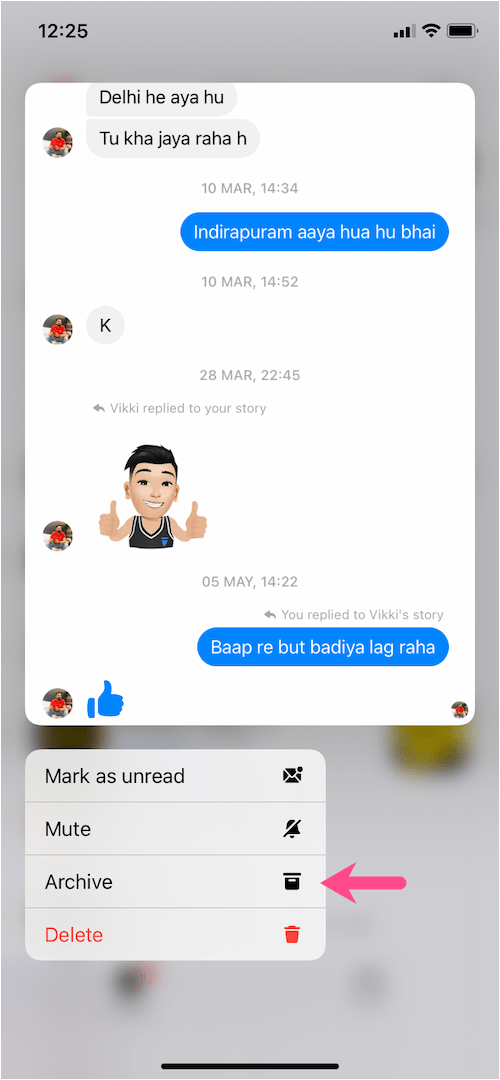
Na Androidzie – Wydaje się, że w Messengerze dla Androida brakuje opcji przesuwania palcem. Tutaj musisz długo nacisnąć rozmowę i stuknąć “Archiwizuj” z listy.